AIサマリー
WP Mail SMTPライセンスの確認が必要ですか?ライセンスキーを確認することで、自動アップデートとサポートにアクセスできるようになり、インストールプロセスが完了します。
このチュートリアルでは、WordPressサイトでWP Mail SMTPライセンスを確認する方法を紹介します。
始める前に、必ずWP Mail SMTPプラグインをサイトにインストールしてください。
注:WP Mail SMTPの無料版からアップグレードする場合、詳細については、WP Mail SMTP Liteからのアップグレード方法のチュートリアルを参照してください。
WP Mail SMTPライセンスの確認
プラグインをインストールして有効化したら、WP Mail SMTP Settingsにライセンスキーを入力する必要があります。
WordPress 管理画面のWP Mail SMTP " Settings で設定できます。
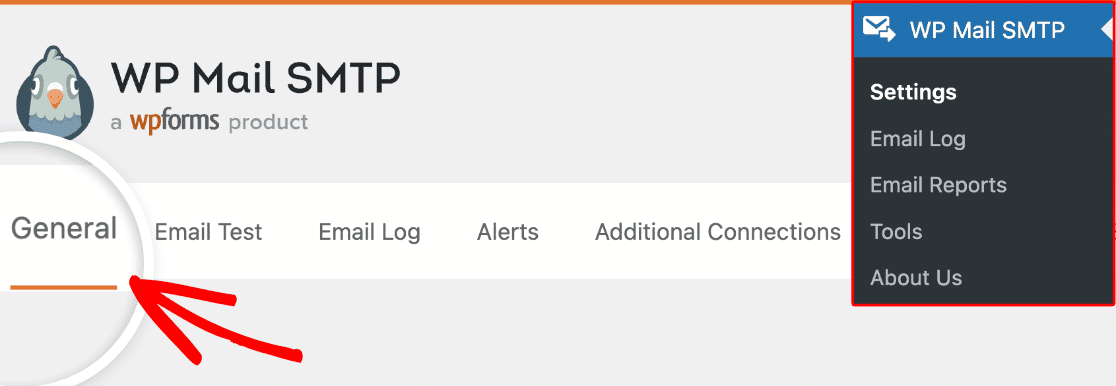
GeneralタブのLicenseセクションにライセンスキーを入力するオプションがあります。
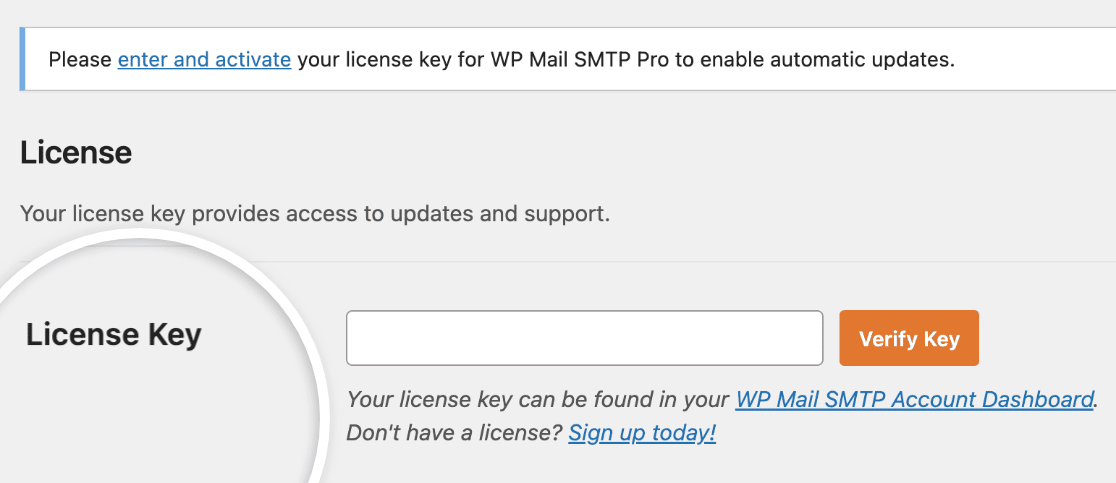
ライセンスキーにアクセスするには、WP Mail SMTPアカウントを開く必要があります。ログインすると、メインのアカウントページにライセンスキーが表示されます。
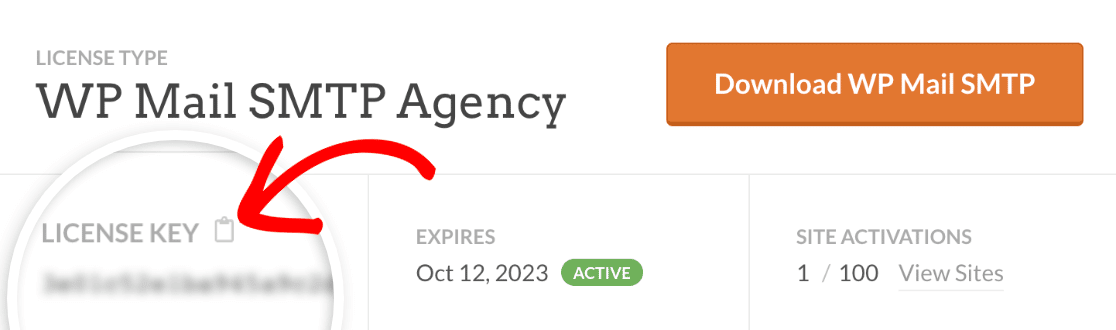
クリップボードアイコンをクリックしてライセンスキーをコピーします。その後、WP Mail SMTPプラグイン設定のライセンスキーフィールドに追加し、Verify Keyボタンをクリックして設定を保存して更新します。
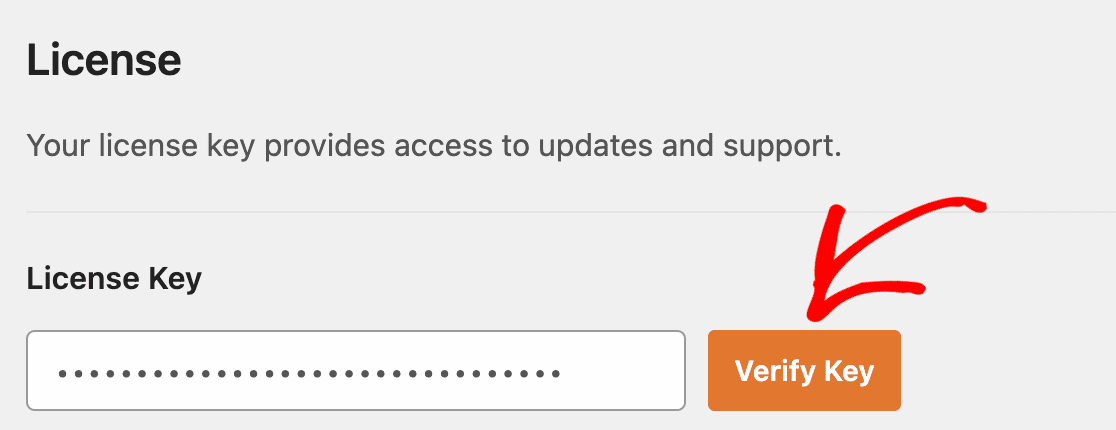
すると、あなたのサイトが自動更新を受けていることを知らせる通知が表示されます。
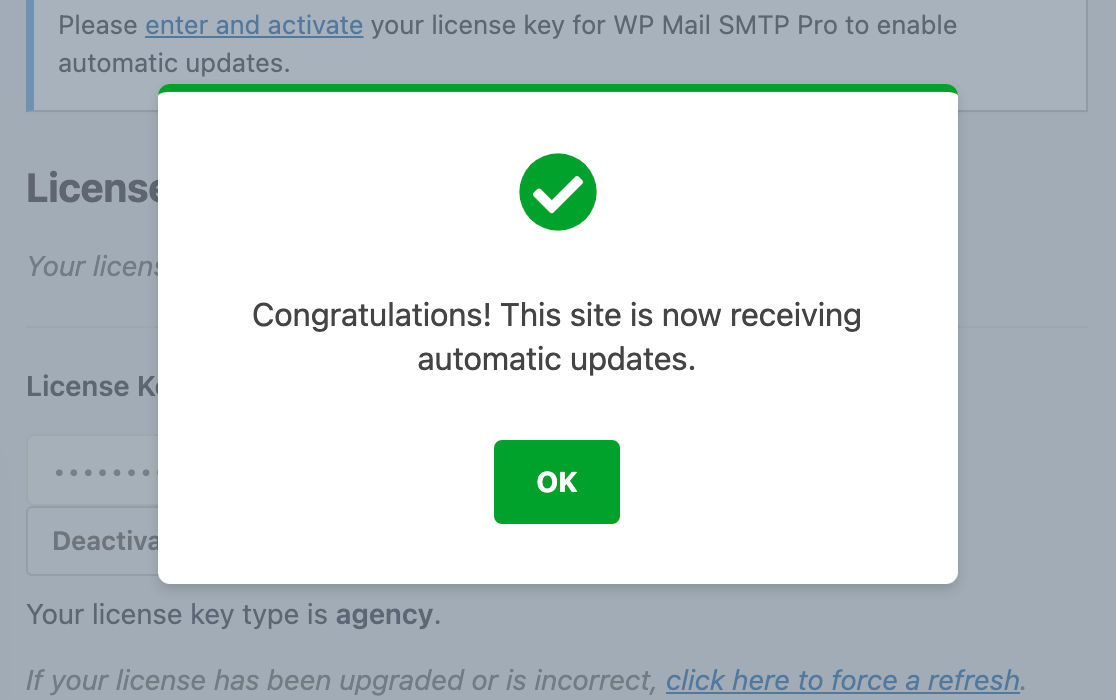
ライセンス・キー]フィールドの下に、ライセンス・レベルのメモが表示されます。
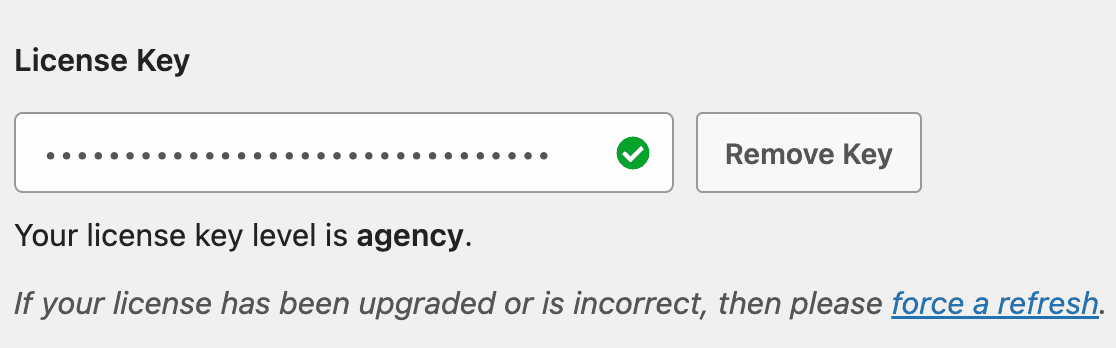
よくある質問
以下は、WP Mail SMTPでライセンスを確認しようとするユーザーから受ける最も一般的な質問です。
ライセンス認証に失敗しました。どうすればよいですか?
ライセンス認証の失敗は、多くの場合PHPのcURLの問題が原因です。あなたのサイトにそのような問題があるかどうかを確認するには、WordPress Site Health ツールを使用できます。
まず、WordPressの管理画面のツール " Site Healthにアクセスしてください。
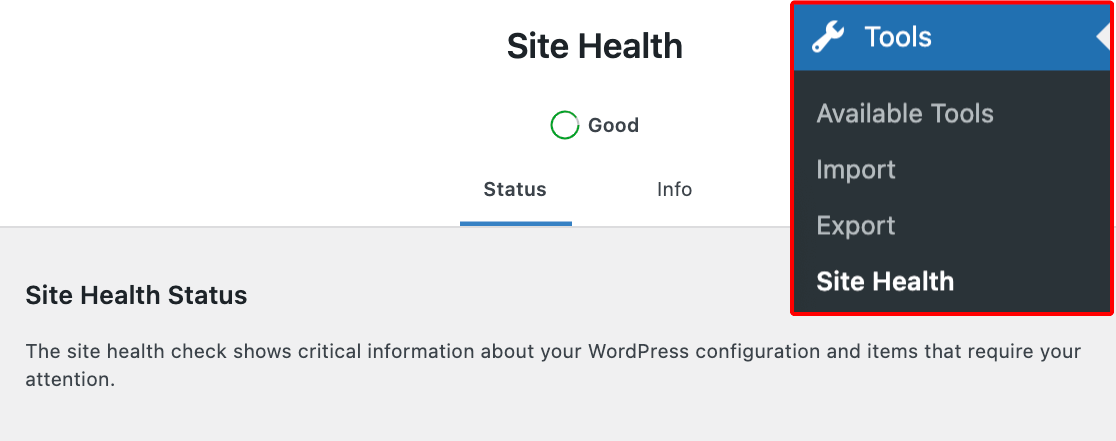
Site HealthツールのStatusタブにいることを確認してください。あなたのサイトにPHP関連の深刻な問題がある場合、Critical Issuesというセクションが表示されます。その下に、PHP cURLに関連する通知がないか確認してください。
PHP cURL の問題を解決するには、ホスティングプロバイダの サポートチームに問い合わせる必要があります。
WP Mail SMTP Liteから有料ライセンスにアップグレードする場合は、インストールチュートリアルの手順に従って手動でプラグインをインストールすることができます。
ローカルホスト/ステージングサイトは、サイトの制限に含まれますか?
ローカルでホストされているサイトは、サイト制限にカウントされません。WP Mail SMTPアカウントダッシュボードでは、ローカルホストのサイトには、それぞれの横にテストサイトというラベルがあります。また、WP Mail SMTPライセンスを使用しているサイトのリストに追加しないでください。

ただし、ステージングサイトについては、サブドメインによって異なります。あなたのステージングサイトがサポートされているドメイン拡張子の範囲内にある場合、それはテストサイトとしてラベル付けされ、あなたのサイトの制限にカウントされません。以下に、システムが自動的にテストサイトとして検出する、サポートされているドメイン形式を示します:
- ローカルホスト
- 10.0.0.0/8
- 172.16.0.0/12
- 192.168.0.0/16
- *.dev
- *.local
- *テスト
- dev.*
- ステージング
- *.kinsta.cloud
以上です!これで、あなたのサイトがWP Mail SMTPの自動アップデートを受け取れるように、ライセンスを確認する方法がわかりました。
WP Mail SMTPライセンスを確認したら、次のステップはメーラーを設定することです。ステップバイステップのセットアップガイドを含む詳細については、WP Mail SMTPメーラーオプションの完全なリストをチェックしてください。
